Kako pisati od desne proti levi v Microsoft Office 2016, 2019/365?

Naučite se preklopiti s tipkovnic LTR na RTL v programu Microsoft Word in Outlook.
Google Slides je pripomoček, ki nam pomaga pri preprostem ustvarjanju in urejanju spletnih predstavitev in ga danes uporablja veliko ljudi. Tako kot PowerPoint tudi Google Slides uporabnikom ponuja številna izjemno uporabna orodja za urejanje slik, zaradi česar je predstavitev slik v predstavitvah bolj impresivna. Eno od uporabnih orodij Google Slides za urejanje fotografij je ustvarjanje prosojnih slik.
S tem orodjem lahko uporabniki prilagodijo stopnjo prosojnosti slike po svojih željah z vrstico za prilagajanje barv na različnih ravneh. Danes bo Download.vn predstavil članek o tem, kako ustvariti prosojne slike na Google Diapozitivih , preberite ga.
Navodila za ustvarjanje prosojnih slik na Google Predstavitvah
1. korak: Najprej bomo v brskalniku dostopali do Google Diapozitivov in odprli katero koli predstavitev , kjer želite ustvariti pregledno sliko.
2. korak: V predstavitvenem vmesniku Google Diapozitivov bomo prenesli in vstavili vse slike, ki jih želite ustvariti pregledne slike in predstavitve.
3. korak: Ko uspešno vstavite sliko v predstavitev, kliknite Možnosti oblikovanja nad menijsko vrstico.
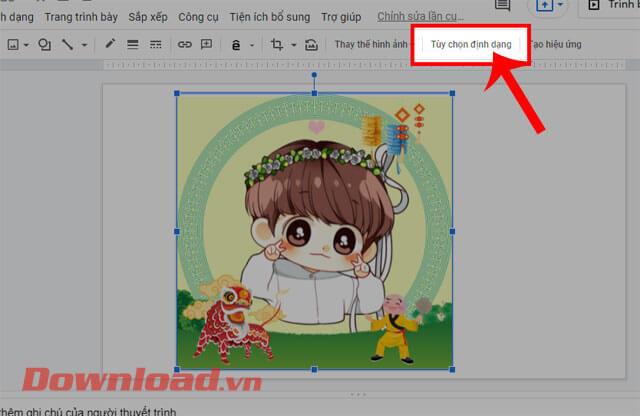
4. korak: V oknu Možnosti oblikovanja na levi strani zaslona kliknite Prilagodi .
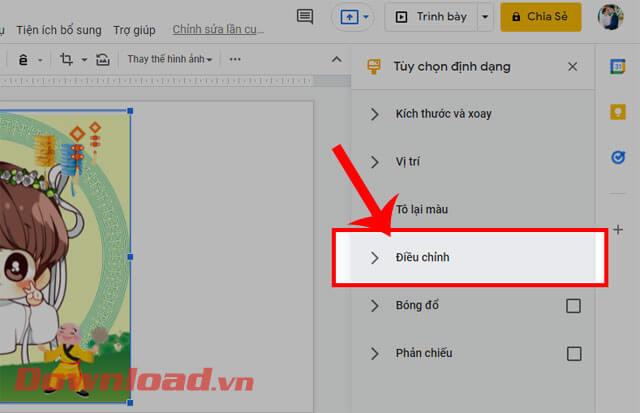
5. korak: Zdaj v razdelku Prosojnost povlecite vrstico za prilagajanje v desno, da prilagodite prosojnost slike v predstavitvi. Poleg tega lahko po potrebi prilagodite dve vrstici za nadzor svetlosti in kontrasta .
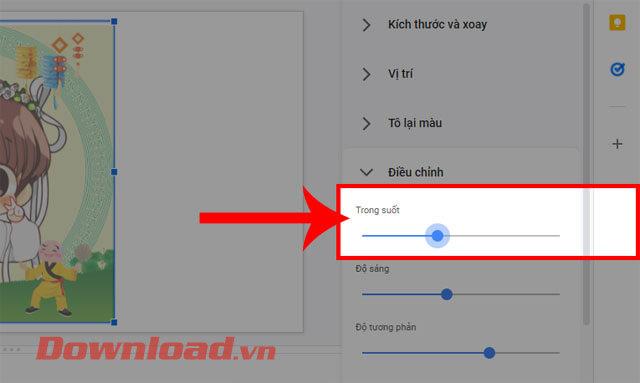
6. korak: Končno bomo na predstavitvi videli prozorno sliko, ki smo jo pravkar ustvarili.
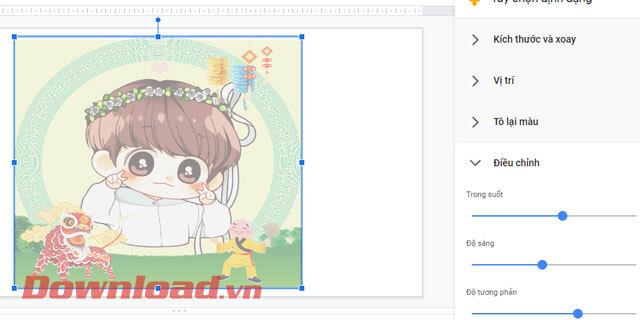
Video vadnica o ustvarjanju prosojnih slik v Google Diapozitivih
Poleg tega lahko spremljate nekatere druge članke o Google Diapozitivih, kot so:
Želim vam uspeh!
Naučite se preklopiti s tipkovnic LTR na RTL v programu Microsoft Word in Outlook.
Navodila za ustvarjanje podnapisov za videoposnetke s programom CapCut, Kako ustvariti podnapise v programu Capcut ni težko. Ta članek vam bo pokazal najenostavnejši način za vklop podnapisov v Capcutu.
Kako pošiljati sporočila z besednimi učinki v Facebook Messengerju? Odkrijte, kako enostavno namestiti in uporabljati besedne učinke na Facebook Messengerju.
Kako spremeniti ozadje fotografije v Canvi, enostavni koraki za spreminjanje ozadja fotografij.
Navodila za skrivanje sporočil Messengerja, ne da bi jih morali izbrisati. Če želite skriti sporočila Messengerja s funkcijo shranjevanja aplikacije, vendar ne veste, kako to storiti.
Navodila za poslušanje glasbe na Google Zemljevidih Trenutno lahko uporabniki potujejo in poslušajo glasbo z aplikacijo Google Zemljevid na iPhoneu. Danes vas vabi WebTech360
Navodila za uporabo LifeBOX - Viettelova spletna storitev za shranjevanje, LifeBOX je na novo uvedena spletna storitev za shranjevanje podjetja Viettel s številnimi vrhunskimi funkcijami
Kako posodobiti status v Facebook Messengerju? Facebook Messenger v najnovejši različici ponuja uporabnikom izjemno uporabno funkcijo: spreminjanje
Navodila za igro s kartami Werewolf Online na računalniku, Navodila za prenos, namestitev in igranje Werewolf Online na računalnik preko izjemno preprostega LDPlayer emulatorja.
Navodila za brisanje zgodb, objavljenih na Instagramu. Če želite izbrisati zgodbo na Instagramu, pa ne veste, kako? Danes WebTech360








